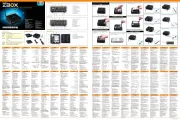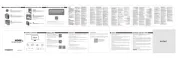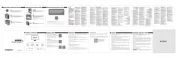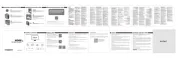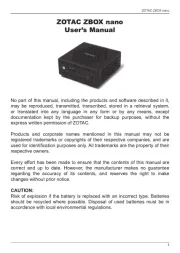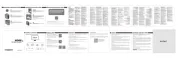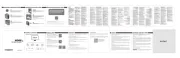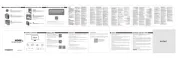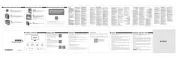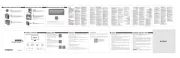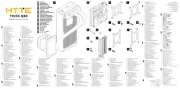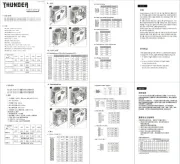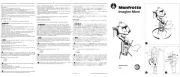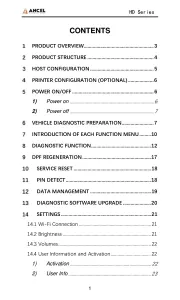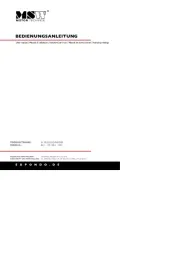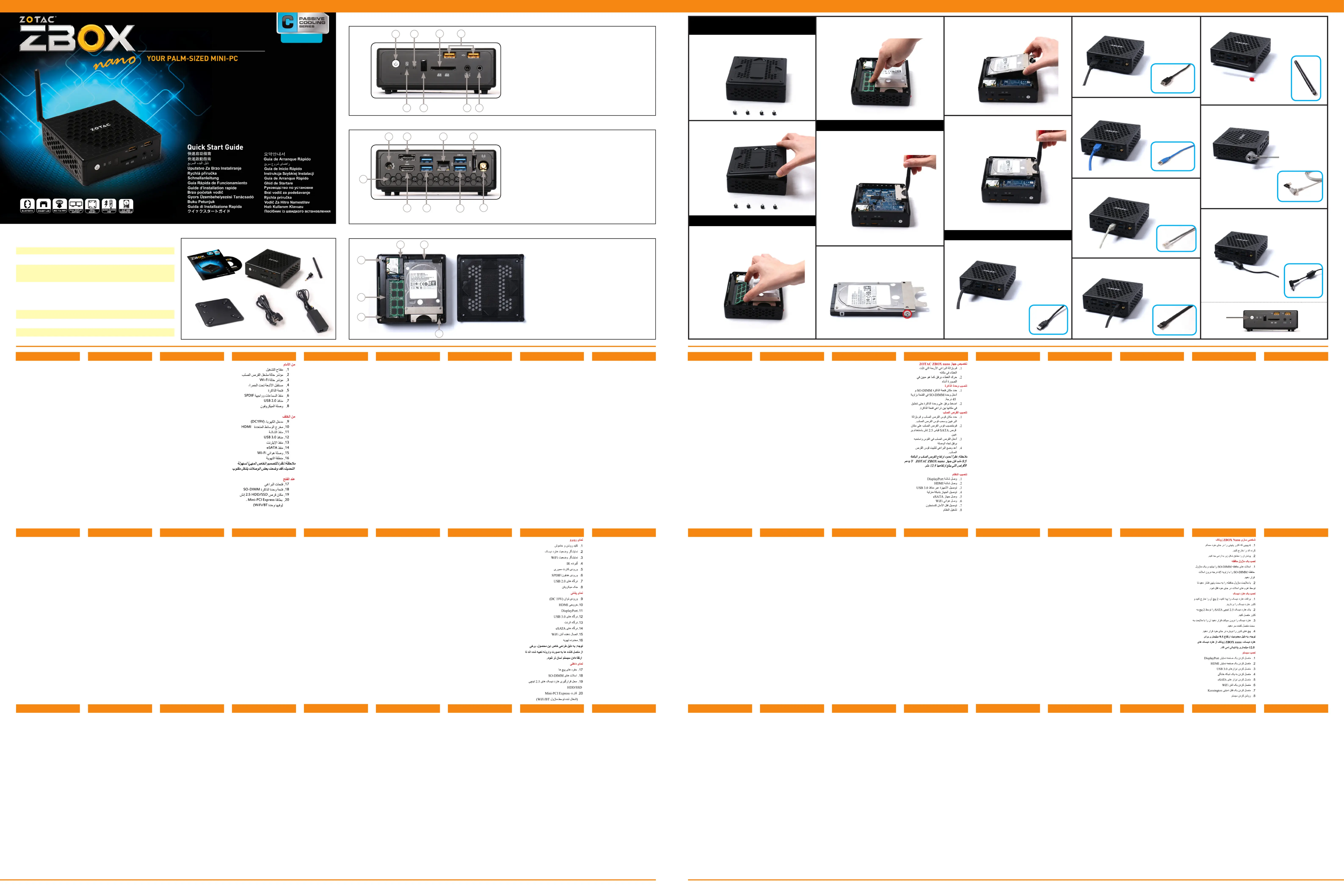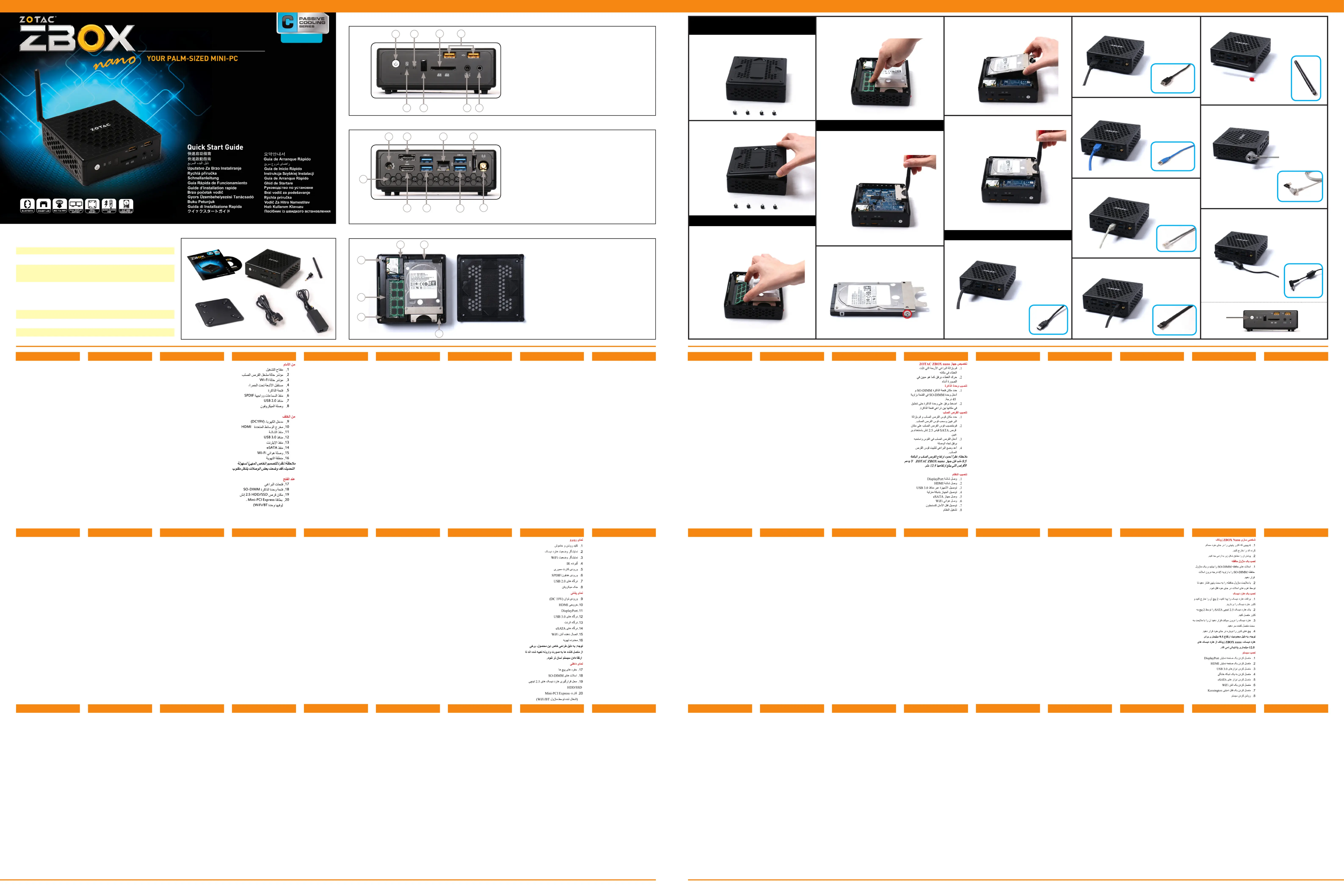
Español de América latina
Español de América latina
15. WiFi antenna connector
design for easy upgrade, some
connectors are placed upside
19. 2.5-inch drive bay for HDD/
20. Mini-PCI Express card
Customizing the ZOTAC ZBOX
1. Remove the 4 screws securing the bottom cover
2. Gently remove the cover as the image below.
Installing a memory module
2. Install the hard disk bracket to a 2.5-inch SATA
4. Reinstall the screws of the hard disk bracket.
1. Locate the hard disk bracket, remove the 2
screws, and remove the hard disk bracket.
Note: Due to the 9.5mm-height limit of the hard disk, 12.5mm
height drives are not supported by the ZOTAC ZBOX nano.
3. Insert the hard disk into the socket and gently
slide into the connector.
1. Locate the SO-DIMM memory slot and insert a
SO-DIMM memory module into the slot at a 45
2. Gently press down on the memory module until it
locks into place by the arms of the memory slot.
6. Connecting a WiFi antenna
Customizing the ZOTAC ZBOX nano
1. Remove the 4 screws securing the
2. Gently remove the cover as
Installing a memory module
1. Locate the SO-DIMM memory slot
and insert a SO-DIMM memory
module into the slot at a 45 degree
2. Gently press down on the memory
module until it locks into place by the
1. Locate the hard disk bracket,
remove the 2 screws, and remove
2. Install the hard disk bracket to a 2.5-
inch SATA hard disk with 2 screws.
3. Insert the hard disk into the socket
and gently slide into the connector.
4. Reinstall the screws of the hard disk
Note: Due to the 9.5mm-height limit
of the hard disk, 12.5mm height
drives are not supported by the
1. Connecting a DisplayPort display
2. Connecting an HDMI display
3. Connecting USB 3.0 devices
4. Connecting to a home network
5. Connecting an eSATA device
6. Connecting a WiFi antenna
7. Connecting a Kensington safety lock
Due to the special design for easy upgrade, some connectors are placed upside down.
15. WiFi antenna connector
19. 2.5-inch drive bay for HDD/SSD
20. Mini-PCI Express card (occupied by
2. HDD statusni indikator
3. WiFi statusni indikator
5. Utor za memorijske kartice
6. Prikljucak za slusalice/audio/
8. Prikljucak za mikrofon - ulaz
16. Prostor za ventilaciju/hladjenje
Napomena: Zbog jednostavnije
instalacije I specijalnog dizajna
za lakse nadogradnje neki od
konektora su okrenuti naopako.
19. 2.5-inch prostor za HDD/SSD
20. Mini-PCI Express kartica
Postavljanje ZOTAC ZBOX nano
1. Odvrnite 4 sarafa koji osiguravaju
2. Pažljivo uklonite poklopac, kao što je
prikazano na slici ispod.
Instalacija memorijskog modula
1. U SO-DIMM memorijski slot ubacite
SO-DIMM memorijsku karticu pod
2. Lagano pritnisnite memorijsku karticu
dok ne uklopi u svoje leziste.
1. Kada locirate prostor za hard disk,
odvrnite dva sarafa I uklonite kuciste
2. Instalirajte hard disk u kuciste za 2.5-
inch SATA hard disk sa 2 sarafa.
3. Ubacite hard disk u socket I lagano
ukljucite odgovarajuci konektor.
4. Ponovo postavite sarafe od kucista
hard diska I sve postavite na mjesto.
Napomena: Zbog ogranicenja od
9.5mm prostora za hard disk, hard
diskovi od 12,5mm nisu podrzani u
1. Prikljucivanje DisplayPort uredjaja
2. Prikljucivanje HDMI uredjaja
3. Prikljucivanje USB 3.0 uredjaja
4. Prikljucivanje na kucnu mrezu
5. Prikljucivanje eSATA uredjaja
6. Prikljucivanje WiFi antene
7. Prikljucivanje Kensington
2. Indikátor pevného disku
3. Indikátor stavu Wi-Fi připojení
5. Slot na paměťové karty
6. Zvukový / SPDIF výstup
9. Konektor napájení (DC19V)
15. Konektor Wi-Fi antény
Poznámka: Kvůli specickému
některé konektory obrácené o
19. Slot pro 2,5“ HDD / SSD
20. Mini-PCI Express card slot
(je tady umístněn Wi-Fi / BT
Úprava přístroje ZOTAC ZBOX nano
1. Opatrně odmontujte čtyři šroubky
připevňující vrchní kryt.
2. Jemně odstraňte kryt podle níže
Instalace paměťového modulu
1. Najdete SO-DIMM paměťový slot a
opatrně do něj vložte paměťový
2. Následně jemně zatlačte za rohy
paměťového modulu, až pokud
1. Najdete krytku pevného disku a
opatrně odmontujte šroubky.
Následně vyberte krytku pevného
2. Do krytky následně vložte 2,5“ SATA
disk a připevněte ho pomocí dvou
3. Vložte disk do přístroje tak, aby se
Poznámka: Kvůli výškovému limitu
9,5 mm není možné v přístroji
ZOTAC BOX nano použít disky s
1. Zapojení DisplayPort displeje
2. Zapojení HDMI displeje
3. Zapojení USB 3.0 zařízení
4. Připojení do domácí sítě
5. Zapojení eSATA zařízení
7. Zapojení bezpečnostního zámku
2. Festplatten/SSD Status-Anzeige
6. Kopfhörer/Lautsprecher/SPDIF
9. Netzteil Anschluss (DC19V)
11. DisplayPort Anschluss
15. WiFi Antennenanschluss
Hinweis: Durch die spezielle
Anschlüsse auf den Kopf gestellt.
Ansicht auf das geöffnete
19. 2.5 Zoll Steckplatz für Festplatte
20. Mini-PCI Express Karten
Steckplatz (belegt mit WiFi/
Konguration der ZOTAC ZBOX nano
Befestigungsschrauben der unteren
2. Entfernen Sie vorsichtig die Abdeckung
wie auf der Abbildung unten gezeigt.
Installieren eines Speichermoduls
1. Setzen Sie im 45 Grad-Winkel ein
SO-DIMM-Speichermodul in den
2. Drücken Sie vorsichtig das
Speichermodul nach unten bis es
Steckplatzvorrichtung gehalten wird.
Installieren einer Festplatte / SSD
1. Entfernen Sie die 2 Schrauben der
2. Befestigen Sie die Festplattenhalterung
mit 2 Schrauben mit einer 2.5-Zoll
3. Setzen Sie die Festplattenhalterung
mit der 2.5-Zoll Festplatte / SSD
wieder ein, indem Sie sie vorsichtig in die
Anschlussvorrichtung einschieben.
4. Befestigen Sie die Festplattenhalterung
mit den 2 Schrauben wieder.
Hinweis: Die Festplatte / SSD darf eine
Höhe von 9,5 mm nicht überschreiten.
12,5 mm hohe Festplatten / SSD werden
von der ZOTAC ZBOX nano nicht
1. Anschluss eines Bildschirms über
2. Anschluss eines Bildschirms über HDMI
3. Anschluss eines USB 3.0 Gerätes
4. Anschluss an ein Netzwerk
5. Anschluss eines eSATA Gerätes
6. Anschluss einer WiFi Antenne
7. Anschluss eines Kensington
8. Anschluss des Netzkabels
5. Slot tarjeta de memoria
6. Jack auriculares /SPDIF
9. Entrada de corriente (DC19V)
15. Conector de antena WiFi
Nota: Debido al diseño especial
para un fácil acceso, algunos
conectores están situados boca
17. Oricios para los tornillos
19. Bahía para disco HDD/SSD
20. T arjeta Mini-PCI Express
(ocupada por módulo WiFi/BT)
Customizar el ZOTAC ZBOX nano
1. Quitar los 4 tornillos asegurando la
2. Quite suavemente la tapa como
indica en la imagen de abajo.
Instalar el modulo de memoria
1. Localizar el slot de memoria
SO-DIMM e insertarlo en el slot en
2. Presionar suavemente hacia abajo
el modulo de memoria hasta que
encaje en su lugar en el slot.
1. Localizar el soporte del disco duro,
quitar los dos tornillos y el soporte
2. Instalar el soporte del disco duro
al disco SATA de 2.5” con los dos
3. Insertar el disco duro en el socket y
deslizar suavemente en el conector.
4. Reinstalar los tornillos del soporte
Nota: Debido al límite de altura del
disco duro de 9.5mm, no serán
soportados por el ZOTAC ZBOX
nano, discos con alturas de 12.5mm.
1. Conectar el display al DisplayPort
2. Conectar el display al HDMI
3. Conectar los dispositivos USB 3.0
4. Conectar a la red local
5. Conectar el dispositivo eSATA
6. Conectar la antena WiFi
7. Conectar el cierre de seguridad a
2. Indicateur statut disque dur
3. Indicateur statut WiFi
5. Lecteur de cartes mémoire
6. Prise jack casque / SPDIF
9. Port d’amilentation (DC19V)
15. Connecteur d’antenne WiFi
spécial pour des modications
facile, certains connecteurs
20. Carte Mini-PCI Express
(occupée par le module WiFi/
1. Retirer les 4 vis en gardant le socle xe.
2. Retirez délicatement le couvercle
1. Repérez les ports mémoire SO-DIMM
et insérez un module de mémoire
SO-DIMM dans le port avec un angle
2. Appuyez doucement vers le bas le
module mémoire jusqu’à ce qu’il se xe
dans l’encoche mémoire grâce aux bras
1. Repérez l’emplacement pour disque
dur, retriez les deux vis puis retirez le
2. Installez le socle (bracket) sur le disque
dur 2.5-pouces SATA grâce aux 2 vis.
3. Insérez le disque dur couplé au socle
(bracket) dans l’emplacement disque
dur et faites doucement glisser vers le
4. Replacez les vis sur le socle (bracket).
Note: En raison des limitations de
9,5mm des disques durs, les disques
de 12,5mm de hauteur ne sont pas
compatible avec le ZOTAC ZBOX nano.
1. Connecter un afchage DisplayPort
2. Connecter un afchage HDMI
3. Connecter un appareil USB 3.0
4. Connecter un réseau local
5. Connecter un appareil eSATA
6. Connecter une antenne WiFi
7. Connecter à un Kensington lock
2. Indikator čvrstog diska
6. Priključak za slušalice/audio/
8. Priključak za mikrofon
9. Priključak za napajanje
13. Mrežni (RJ45) konektor
15. WiFi priključak za antenu
16. Otvori za ventilaciju
Napomena: Zbog specijalnog
dizajna za lagnu nadogradnju,
neki konektori su okrenuti
Unutarnji konektori i nosači
19. 2.5” nosač za HDD/SSD disk
20. Mini-PCI Express utor
(popunjen WiFi/BT karticom)
Otvaranje ZOTAC ZBOX nano
1. Odvijte 4 vijka koji se nalaze na donjem
2. Pažljivo uklonite poklopac
Instalacija memorijskih modula
1. Pronađite SO-DIMM memorijski utor i
umetnite SO-DIMM memorijski modul u
utor pod kutem od 45 stupnjeva.
2. Memorijski modul nježno pritisnite
prema dolje kako bi se učvrstio na svoje
Instalacija čvrstog diska
1. Pronađite nosač čvrstog diska, odvijte 2
vijka kojima je pričvršćen i izvadite
2. Učvrstite 2.5” disk u nosač pomoću
3. Umetnite čvrsti disk u utor i nježno ga
gurnite dok ne sjedne u konektor.
4. Pritegnite vijke nosača čvrstog diska.
Napomena: Moguće je instalirati
2,5” diskove koji nisu viši od 9,5mm.
Diskovi 2.5” 12.5mm visine nisu
podržani za montažu u ZOTAC ZBOX
Paljenje i priključivanje uređaja
1. Povezivanje monitora preko
2. Povezivanje monitora preko HDMI-a
3. Povezivanje USB 3.0 uređaja
4. Povezivanje na kućnu mrežu
5. Povezivanje eSATA uređaja
7. Stavljanje Kensington safety lock
3. WiFi státusz jelzőfény
6. Fejhallgató / audio / SPDIF
9. Áramellátás csatlakozó
15. WiFi antenna csatlakozó
Megjegyzés: a frissítések
megkönnyítését célzó speciális
tervezés miatt egyes csatlakozók
fejjel lefelé helyezkednek el a
19. 2,5 inches nyílás HDD/SSD
20. Mini-PCI Express kártya
A ZOTAC ZBOX nano testre szabása
1. Távolítsa el az alsó fedelet rögzítő 4
2. A képen látható módon óvatosan
távolítsa el a fedőlapot.
A memóriamodul beszerelése
memóriahelyre 45 fokos szögben a
2. Finoman nyomja be kattanásig a
memóriamodult, hogy a helyére
1. Csavarja ki a merevlemez tartókonzolját
rögzítő 2 csavart és húzza ki a konzolt.
2. Erősítsen a konzolra 2 csavarral egy
3. Illessze be a helyére a merevlemez
tartókonzolját és noman csúsztassa a
4. Csavarja vissza a konzolt rögzítő
Megjegyzés: A merevlemez maximum
9,5 mm magas lehet, ezért a 12,5
mm-es meghajtókat nem támogatja a
A rendszer üzembe helyezése
1. A DisplayPort csatlakoztatása
2. A HDMI kijelző csatlakoztatása
3. USB 3.0 eszközök csatlakoztatása
4. Az otthoni hálózat csatlakoztatása
5. Az eSATA eszköz csatlakoztatása
6. A WiFi antenna csatlakoztatása
7. Kensington biztonsági zár
8. A rendszer bekapcsolása
15. WiFi antenna connector
Catatan:Karena design special
untuk mempermudah upgrade
19. 2.5-inch drive bay untuk HDD/
20. Mini-PCI Express card
Kustomisasi ZOTAC ZBOX nano
1. Lepaskan 4 baut untuk mengunci
2. Dengan perlahan, lepaskan penutup
seperti gambar di bawah ini.
1. cari dan pasang Sodimm memory
module ke tempatnya dengan
2. Tekan memory module sampai
1. Cari hard disk bracket, lepaskan 2
baut dan lepas bracket hard disk.
2. pasang hard disk bracket dengan
2.5-inch SATA hard disk dengan 2
3. pasang hard disk kedalam soket dan
masukan kedalam konektor.
4. Pasang baut pada hard disk bracket.
Catatan: karena ketinggian
9.5mm-height limit dari hard disk,
maka 12.5mm tinggi hard drives
tidak didukung oleh ZOTAC ZBOX
1. koneksi a DisplayPort display
2. koneksi an HDMI display
3. koneksi USB 3.0 devices
5. Koneksi an eSATA device
6. Koneksi a WiFi antenna
7. Koneksi Kensington safety lock
2. indicatore di stato HDD
3. indicatore di stato WiFi
6. jack output cufe/SPDIF
15. connettore antenna WiFi
Nota: a causa del particolare
upgrade facile e veloce, alcuni
connettori sono posizionati
19. alloggiamento per HDD/SSD
20. Mini-PCI Express card
(occupato dal modulo WiFi/BT)
Personalizzare lo ZOTAC ZBOX nano
1. rimuovere le 4 viti che chiudono il
2. rimuovere delicatamente il coperchio
come illustrato nell’immagine
Installare un modulo di memoria
1. individuare lo slot di memoria
SO-DIMM ed inserire il modulo
di memoria SO-DIMM nello slot con
2. spingere delicatamente il modulo no
ad agganciarlo allo slot.
1. individuare il bracket per HDD,
rimuovere le 2 viti e il bracket stesso.
2. avvitare con 2 viti un hard disk SATA
3. inserire delicatamente l’HDD nel
socket e spingerlo nella sede.
4. avvitare le viti del bracket.
Note: a causa del limite di spessore
di 9.5mm degli hard disk, lo ZOTAC
ZBOX nano non supporta i drive da
Procedure di installazione
1. connettere un monitor DisplayPort
2. connettere un monitor HDMI
3. connettere una periferica USB 3.0
4. connettersi ad una rete domestica
5. connettere una periferica eSATA
6. connettere un’antenna WiFi
7. connettere un Kensington safety lock
1. SO-DIMM メモリスロットを見つけ、SO-
注:ZOTAC ZBOX nano では、ハードディ
7. Kensington セーフティロックの接続
19. HDD / SSD 용 2.5 인치 드라
2. 2.5 인치 SATA 하드디스크를 브라켓
1. DisplayPort (DP포트) 지원 디스플레
1. Interruptor de encendido
2. Indicador de estado del Disco
3. Indicador de estado del WiFi
4. Receptor de infrarrojos
5. Ranura para tarjetas de memoria
6. Salida de auriculares/SPDIF
9. Entrada de energía (DC19V)
15. Conector para antena WiFi
Nota: Debido al diseño especial
para fácil actualización, algunos
conectores son colocados boca
17. Agujeros de los tornillos
19. Bahía de 2.5-pulgadas para
Disco Duro (HDD)/Unidad de
20. Tarjeta Mini-PCI Express
(ocupada por el modulo WiFi/BT)
Personalizar el ZOTAC ZBOX nano
1. Retire los 4 tornillos que sujetan la
cubierta inferior en su lugar.
2. Con cuidado, retire la tapa como se
muestra en la imagen de abajo.
Instalación de un módulo de memoria
1. Localice la ranura de memoria SO-DIMM
e inserte un módulo de memoria
SO-DIMM en la ranura en un ángulo de
2. Presione suavemente el módulo de
memoria hasta que se je con los
soportes de la ranura de memoria.
Instalación de un disco duro
1. Localice el soporte de disco duro, quite
los 2 tornillos y quite el soporte de el
2. Instale el soporte a un disco duro SATA
de 2.5 pulgadas con 2 tornillos.
3. Introduzca el disco duro en el encaje y
deslice suavemente dentro del conector.
4. Vuelva a instalar los tornillos del soporte
Nota: Debido al límite de altura del disco
duro-9.5mm, unidades de disco de
12.5mm de altura no son compatibles
1. Conectando una pantalla DisplayPort
2. Conectando una pantalla HDMI
3. Conectando aparatos USB 3.0
4. Conectando a una red doméstica
5. Conectando un aparato eSATA
6. Conectando una antena Wi-Fi
7. Conectando un candado de seguridad
8. Encendiendo el sistema
2. Indicador de status HDD
3. Indicador dos status WiFi
4. Receptor InfraVermelho
5. Slot de cartão de memória
6. Entrada para Headphone/
8. Entrada para Microfone.
9. Entrada de energia (DC19V)
15. Conector de antenna WiFi
Note: Devido ao design para
facil upgrade alguns connectors
foram colocados de cabeça
19. 2.5” baia para HDD/SSD
20. Cartão Mini-PCI Express
(occupied by WiFi/BT module)
Customizando o ZOTAC ZBOX nano
1. Remova os 4 parafusos que seguram
a tampa que protege o nano-PC
2. Remova cuidadosamente a tampa
Instalando um modulo de memória
1. Localize o slot de memória SO-DIMM
e insira o modulo de memória em um
2. Gentilmente pressione o modulo da
memória até a travar no local.
Instalando um disco rígido
1. Localize o suporte do disco rígido,
remova os 2 parafusos, e remova o
2. Instale o suporte a um disco rígido
SATA de 2.5” com os 2 parafusos.
3. Insira o disco rígido no socket e
gentilmente deslize-o ao conector.
4. Coloque os parafusos do suporte do
Note: Devido a altura de 9.5mm do
disco rígido, drives de 12.5mm não
são suportados pelo ZOTAC ZBOX
1. Conectando a DisplayPort
2. Conectando a porta HDMI
3. Conectando um dispositivo USB 3.0
4. Conectando na rede local
5. Conectando um dispositivo eSATA
6. Conectando a antena WiFi
7. Conectando a trava de segurança da
6. Gniazdo słuchawek/SPDIF
9. Gniazdo zasilania (DC19V)
Uwaga: Ze względu na specjalną
rozbudowę, niektóre złącza
znajdują się do góry nogami.
18. Gniazdo pamięci SO-DIMM
19. Kieszeń 2.5-cala dla dysków
20. Karta mini-PCI Express
(zajęta przez moduł WiFi/BT)
Modykacja ZOTAC ZBOX nano
1. Usuń 4 śruby mocujące dolną
2. Delikatnie zdejmij pokrywę, jak na
Instalacja modułów pamięci
1. Znajdź gniazdo pamięci i włóż moduł
pamięci pod kątem 45 stopni.
2. Delikatnie dociśnij moduł pamięci, aż
zostanie zablokowany w gnieździe
Instalacja dysku twardego
1. Zlokalizuj wspornik dysku twardego,
usuń 2 śruby i zdejmij wspornik.
2. Przymocuj 2 śrubami 2.5-calowy
dysk twardy SATA do wspornika.
3. Wstaw dysk twardy do gniazda i
delikatnie wsuń do złącza.
4. Zamocuj ponownie śruby wspornika
Uwaga: Ze względu na 9.5 mm limit
wysokości dysku twardego, napędy
o wysokości 12.5 mm nie są
obsługiwane przez ZOTAC ZBOX
1. Podłącz wyświetlacz DisplayPort
2. Podłącz wyświetlacz HDMI
3. Podłącz urządzenia USB 3.0
5. Podłącz urządzenie eSATA
7. Podłącz zabezpieczenie Kensington
2. Indicador de estado HDD
3. Indicador de estado WiFi
5. Entrada para cartões de memória
auscultadores/áudio/SPDIF
8. Entrada para microfone
9. Entrada de alimentação
11. Porta de visualização
15. Conector da antena WiFi
Nota: Devido ao design especial
para fácil actualização, alguns
conectores estão colocados ao
17. Orifícios para os parafusos
19. Baía para drive de 2,5 polegadas
20. Mini-PCI Express card
(ocupada pelo módulo WiFi/BT)
Personalizar o ZOTAC ZBOX nano
1. Remova os 4 parafusos que xam a
tampa inferior na posição.
2. Retire com cuidado a tampa tal como
mostrado na imagem em baixo.
Instalar um módulo de memória
1. Localize a entrada da memória
SO-DIMM e insira um módulo de
memória SO-DIMM na entrada, num
2. Prima cuidadosamente o módulo de
memória até xar na posição, através
dos braços da entrada de memória.
1. Localize o suporte do disco rígido,
remova os 2 parafusos e o suporte do
2. Instale o suporte do disco rígido num
disco rígido SATA de 2,5 polegadas
3. Insira o disco rígido na base e deslize
cuidadosamente para o conector.
4. Volte a colocar os parafusos do suporte
Nota: Devido ao limite de 9,5mm de
altura do disco rígido, as drives com
12,5mm de altura não são suportadas
1. Ligar um ecrã à Porta de visualização
3. Ligar dispositivos USB 3.0
4. Ligar a uma rede doméstica
5. Ligar um dispositivo eSATA
7. Ligar um bloqueio de segurança
Elemente amplasate în faţă
2. indicatorul stării de lucru al HDD
3. indicatorul stării regimului WiFi
5. cititor de carduri de memorie
6. port conectare căşti audio/
8. port conectare microfon
Elemente amplasate în spate
9. port conectare a sursei de
alimentare cu curent electric
11. semnal pentru monitor
15. conectare pentur antenă WiFi
16. găuri pentru ventilare
Notă: Unele ieşiri sunt amplasate
răsturnat, cu capul în jos.
17. găuri pentru înşurubare
19. spaţiu pentru instalarea HDD-
20. Mini-PCI Express card
(ocupat de modulul WiFi/BT)
Personalizarea ZOTAC ZBOX nano
1. Desşurubaţi 4 şurubaşe care ţin capacul
2. Scoateţi uşor capacul ca în imaginea
Instalarea unui modul de memorie
1. Găsiţi conectorul de tip SO-DIMM şi
instalaţi un modul de memorie de tip
SO-DIMM respectînd unghiul de 45
2. Presaţi în jos, cu atenţie, modulul de
memorie pînă în momentul în care
modulul va xat de braţele de metal.
1. Localizaţi spaţiul de amplasare a HDD-
ului, scoateţi cele 2 şurubaşe şi înlăturaţi
2. Ataşaţi braţul de metal de un HDD de
2.5” prin cele 2 şurubaşe.
3. Introduceţi HDD-ul împreună cu braţul şi
uşor impingeţi-l în direcţia conectorului.
4. Instalaţi şurubaşele care ţin braţul de
Notă: Doar HDD-uri cu înălţimea de
9.5mm pot instalate, ZOTAC ZBOX
nano nu susţine HDD-uri cu înălţimea
1. conectarea prin cablu de tip a DisplayPort
3. conectarea dispozitivelor USB 3.0
4. conectarea la reţeaua locală
5. conectarea dispozitivului eSATA
6. conectarea antenei WiFi
7. conectarea sistemului de siguranţă
2. Индикатор статуса жесткого
3. Индикатор статуса WiFi
6. Разъём для наушников/SPDIF
9. Разъем питания (DC19V)
15. Коннектор для антенны WiFi
Внимание: Из-за особенностей
дизайна устройства, который
предполагает кастомизацию,
19. Место для 2.5-дюймового
20. Карта Mini-PCI Express
Кастомизация ZOTAC ZBOX nano
1. Снимите 4 винта с нижней крышки
2. Осторожно снимите крышку, как это
1. Установите модель памяти SO-DIMM в
соответствующий слот SO-DIMM под
2. Аккуратно нажимайте на модуль памяти
до тех пор, пока лапки держателя слота
1. Найдите местоположение корзины
жесткого диска, снимите 2 винта и затем
снимите корзину жесткого диска.
2. Закрепите 2.5-жесткий диск SATA в
3. Вставьте жесткий диск в
соответствующий сокет и аккуратно
подтолкните к коннектору.
4. Заново закрепите винты корзины
Внимание: Максимально допустимая
высота жесткого диска 9.5мм,
поэтому диски высотой 12.5мм не
могут быть установлены в ZOTAC
1. Подключение монитора через разъем
2. Подключение монитора через интерфейс
3. Подключение устройств через порты
4. Подключение к домашней сети
5. Подключение устройства через порт
6. Установка антенны WiFi
7. Установка замка безопасности
6. Slušalice/Audio/SPDIF izlaz
dizajna za lakšu nadogradnju,
neki konektori su postavljeni
18. SO-DIMM memorijski slot
19. Mesto za 2.5-inčni HDD/SSD
20. Mini-PCI Express card
(zauzet sa WiFi/BT modulom)
Kako otvoriti ZOTAC ZBOX nano
1. Odšrate 4 šrafa koji se nalaze sa donje
2. Pažljivo uklonite poklopac kao na slici
Instalacija memorijskog modula
1. Pronađite SO-DIMM slot za memoriju
i ubacite u njega SO-DIMM memorijski
modul pod uglom od 45 stepeni.
2. Pažljivo pritisnite memorijski modul
kako bi ušao u ležište i držače modula.
1. Pronađite mesto za hard disk, uklonite
dva šrafa i izvucite ležište za disk.
2. Ubacite SATA 2.5 inčni hard disk/SSD i
pričvrstite ga šrafovima za ležište.
3. Ubacite ležište sa instaliranim diskom
na svoje mesto i pažljivo pritisnite kako
bi se povezao na konektor.
4. Ponovo zavrnite ležište za disk.
Pažnja: Limit visine hard diska je
9.5mm. Diskovi visine 12.5mm nisu
podržani za korišćenje u ZOTAC ZBOX
1. Povezivanje preko DisplayPort
2. Povezivanje preko HDMI konektora
3. Povezivanje USB 3.0 uređaja
4. Povezivanje na kućnu računarsku
5. Povezivanje eSATA uređaja
6. Povezivanje WiFi antene
7. Povezivanje Kensington sigurnosnog
2. Indikátor pevného disku
3. Indikátor stavu Wi-Fi pripojenia
5. Slot na pamäťové karty
9. Konektor napájania (DC19V)
15. Konektor Wi-Fi antény
Poznámka: Kvôli špecickému
dizajnu pre jednoduchú výmenu
konektory obrátené o deväťdesiat
19. Šachta pre 2,5“ HDD / SSD
20. Mini-PCI Express card slot
(je tu umiestnený Wi-Fi / BT
Úprava prístroja ZOTAC ZBOX nano
1. Opatrne odmontujte štyri skrutky
pripevňujúce vrchný kryt.
2. Pomaly zložte kryt (postupujte podľa
Inštalácia pamäťového modulu
1. Nájdite SO-DIMM pamäťový slot
a opatrne do neho vložte pamäťový
2. Následne jemne zatlačte za rohy
pamäťového modulu, až pokiaľ
1. Nájdite krytku pevného disku a
opatrne odmontujte skrutky. Následne
vyberte krytku pevného disku.
2. Do krytky následne vložte 2,5“ SATA
disk a pripevnite ho pomocou dvoch
3. Vložte disk do prístroja tak, aby sa
Poznámka: Kvôli výškovému limitu
9,5 mm nie je možné v prístroji ZOTAC
BOX nano použiť disky s výškou 12,5
1. Zapojenie DisplayPort displeja
2. Zapojenie HDMI displeja
3. Zapojenie USB 3.0 zariadení
4. Pripojenie do domácej siete
5. Zapojenie eSATA zariadenia
6. Zapojenie Wi-Fi antény
7. Zapojenie bezpečnostnej zámky
1. Stikalo za vklop/izklop
2. Indikator stanja pogona HDD
3. Indikator stanja Wi-Fi
5. Reža za pomnilniške kartice
6. Izhodni priključek za slušalke/
8. Priključek za mikrofon
9. Vhod za napajanje (19 V DC)
15. Priključek za Wi-Fi anteno
16. Prezračevalno področje
preprostejše nadgradnje sistema
so nekateri priključki obrnjeni na
19. 2,5-palčno ležišče za pogon
20. Reža za kartico Mini-PCI Express
(z vstavljenim modulom za Wi-Fi/
Prilagajanje sistema ZOTAC ZBOX
1. Odstranite 4 vijake, ki pritrjujejo
2. Previdno odstranite pokrov, kot
Namestitev pomnilniškega modula
1. Locirajte pomnilniško režo SO-DIMM
in vanjo vstavite pomnilniški modul
SO-DIMM pod kotom 45 stopinj.
2. Nežno pritisnite pomnilniški modul
navzdol, da se zaskoči v zatiče
1. Locirajte nosilec za trdi disk, odstranite
vijaka in odstranite nosilec za trdi disk.
2. Z vijakoma pritrdite nosilec za trdi disk
na 2,5-palčni trdi disk SATA.
3. Vstavite trdi disk v ležišče in ga nežno
4. Znova namestite vijake nosilca za trdi
Opomba: Največja dovoljena višina
trdega diska znaša 9,5 mm, zato
sistem ZOTAC ZBOX nano ne podpira
1. Priklop zaslona DisplayPort
3. Priklop naprav USB 3.0
4. Priklop v domače omrežje
6. Priklop antene za Wi-Fi
7. Priklop varnostne ključavnice
15. WiFi anten bağlantısı
Not: Kolay yükseltme için olan
özel tasarım nedeni ile bazı
bağlantıların yukarı ve aşağı
19. HDD/SSD için 2.5-inç sürücü
20. Mini-PCI Express kart
(WiFi/BT modülü ile donatılmış)
ZOTAC ZBOX nano’yu kişiselleştirmek
1. Alt kapağı düz bir yüzeye koyarak
2. Aşağıdaki resimde gözüktüğü gibi
nazikçe kapağı çıkarınız.
1. SO-DIMM bellek yuvasını bulun ve bir
SO-DIMM bellek modülünü 45 derece
açı ile yuvaya yerleştirin.
2. Yuvadaki kollar kitleyene kadar
nazikçe belleğin üzerine bastırarak
1. Sabit disk braketini bulup 2 vidayı
söktükten sonra sabit disk braketini
2. Sabit disk braketini bir 2.5” disk
üzerine 2 adet vida ile takınız.
3. Sabit diski yuvaya koyarak nazikçe
4. Sabit disk braket vidalarını tekrar geri
Not: 9.5mm- sabit disk yükseklik limiti
neticesinde, 12.5mm yükseklikteki
sabit diskler ZOTAC ZBOX nano
modelinde desteklenmemektedir.
1. Bir DisplayPort görüntü birimi
2. Bir HDMI görüntü birimi bağlamak
3. USB 3.0 aygıtları bağlamak
4. Bi rev ağına bağlanmak
5. Bir eSATA aygıt bağlamak
6. Bir WiFi anteni bağlamak
7. Bir Kensington güvenlik kilidi
2. Індикатор жорсткого диску
6. Вихід для навушників/SPDIF
9. Місце для підключення блока
живлення (постійний струм 19В)
15. Конектор для антен WiFi
спеціального дизайну, який
розташовані догори ногами.
Вигляд з відкритою кришкою
19. Місце для встановлення
2.5-дюймового накопичувача
20. Місце для встановлення карти
Mini-PCI Express (зайняте
Налаштування ZOTAC ZBOX nano
1. Викрутіть 4 гвинта, які тримають нижню
2. Обережно зніміть кришку так, як це
Встановлення модуля пам’яті
1. Знайдіть слот для модуля пам’яті
SO-DIMM та встановіть модуль
SO-DIMM в слот під кутом 45 градусів.
2. Обережно натисніть на модуль пам’яті
доки він не буде затиснений защіпками
Встановлення жорсткого диску
1. Знайдіть рамку для жорсткого диска,
викрутіть 2 гвинта, яким вона
закріплена, та зніміть рамку.
2. Закріпіть 2.5-дюймовий жорсткий диск
з інтерфейсом SATA на рамці двома
3. Встановіть жорсткий диск до роз’єму
та обережно посуньте його до
4. Закрутіть назад гвинти, які повинні
тримати рамку для жорсткого диска.
Примітка: Через обмеження на
висоту жорсткого диска, яке
складає 9.5 мм, диски товщиною
12.5 мм системою ZOTAC ZBOX не
1. Підключення монітору через
2. Підключення монітору через HDMI
3. Підключення пристроїв до портів
4. Підключення до домашньої мережі
5. Підключення пристроїв до порту eSATA
6. Підключення антени WiFi
7. Підключення замка Kensington
1. Connecting a DisplayPort display
2. Connecting an HDMI display
3. Connecting USB 3.0 Devices
5. Connecting an eSATA device
4. Connecting to a home network
7. Connecting a Kensington safety lock
One 204-pin DDR3L SO-DIMM slot (1.35V)
Supports one 2.5-inch SATA HDD/SSD (9.5mm max
Gigabit (10/100/1000Mbps) LAN, IEEE 802.3 compatible
802.11ac standard, fully qualied Bluetooth v4.0
2-channel high-denition audio, SPDIF